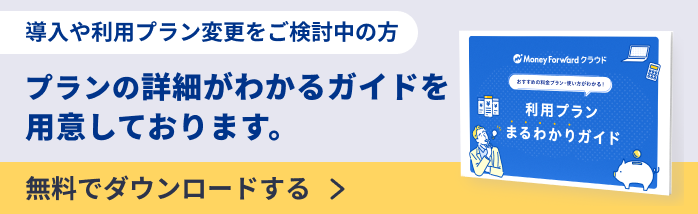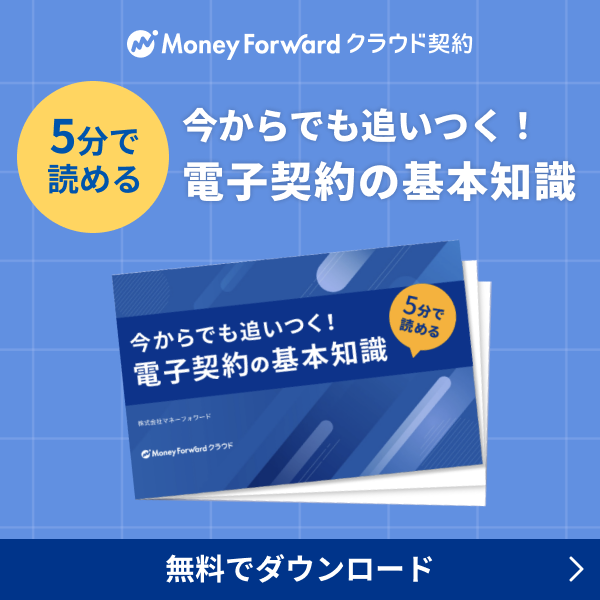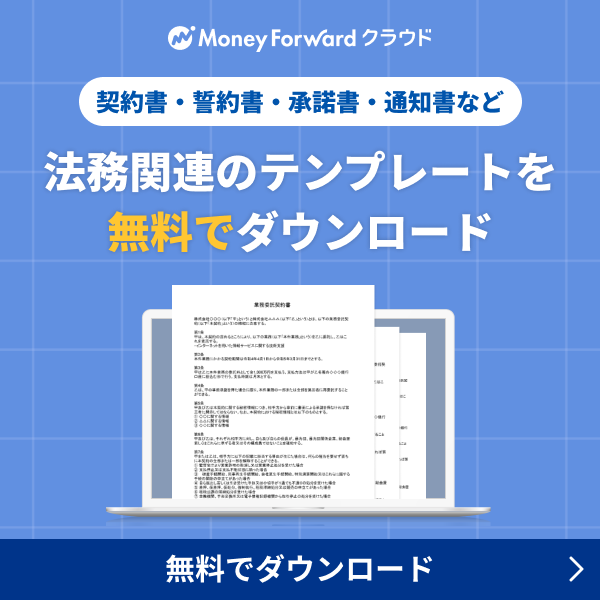概要
このガイドでは、契約書を複製する方法についてご説明します。
<ご注意>
複製できる契約書は、「締結完了」「却下・取下げ」ステータスの契約書のみです。
複製できる契約書は、「締結完了」「却下・取下げ」ステータスの契約書のみです。
対象ページ
対象のお客さま
マネーフォワード クラウド契約をご利用中のお客さま
目次
「締結完了」ステータスの契約書を複製する方法
手順
- 「締結完了」画面で複製する契約書をクリックします。
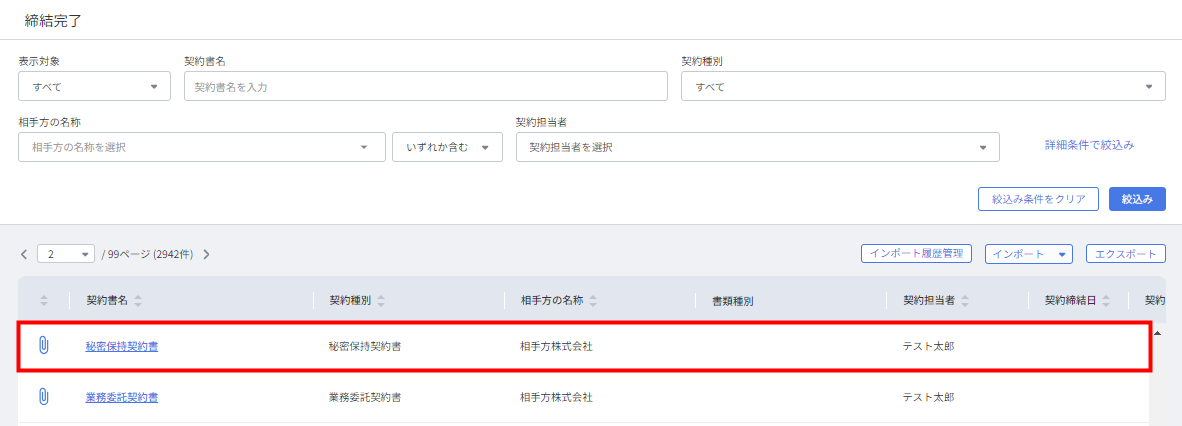
- 画面右上の「複製」をクリックします。
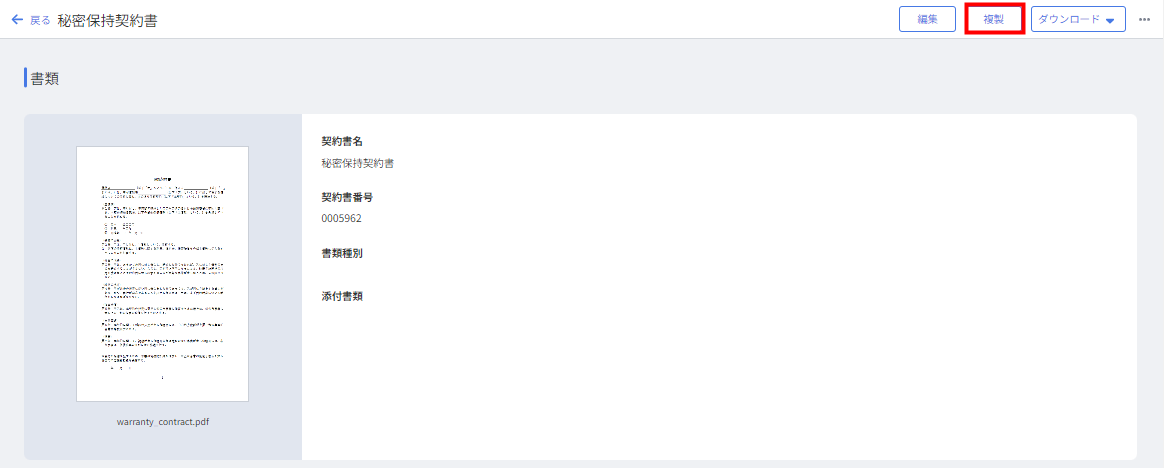
- 書類の申請(書類の送信)」>「申請の準備」画面で複製元の契約書情報が引き継がれていることを確認します。
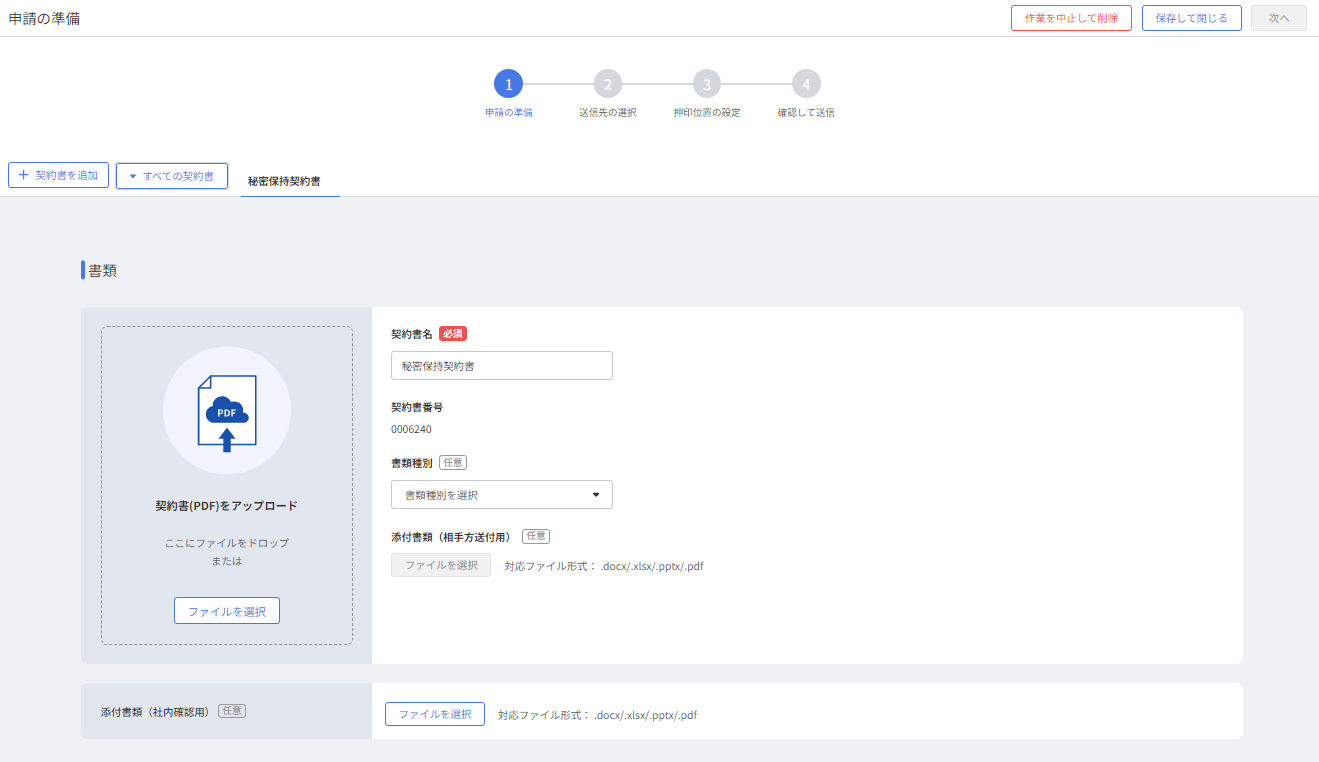
複製時に引き継がれる情報
「締結完了」画面で契約書を複製すると、作成された契約書に以下の項目が引き継がれます。
- 契約種別※1
- 各契約管理項目に入力した内容
- 相手方の情報(名称・メールアドレス)
- 閲覧権限(ユーザーグループ※1・閲覧者)
- ワークフロー※1
以下の項目は引き継がれないため、申請時に設定してください。
- 契約書のPDF
- 添付書類※1
- 締結方法
- 備考
- PDFに設定された押印位置・テキスト・チェックボックス
- 複製元の契約書の申請記録
- テンプレートに設定された押印位置・テキスト・チェックボックス※2
- 法務相談情報※1 ※3
※1 Mid機能のみご利用いただける項目です。
※2 テンプレートを使用して申請された契約書を複製した場合。
※3 「法務相談」画面で申請された契約書を複製した場合。
<ご注意>
「AI自動入力」「個別登録」「CSV一括インポート」を利用して申請された契約書を複製した場合、ワークフローの情報は引き継がれません。
「AI自動入力」「個別登録」「CSV一括インポート」を利用して申請された契約書を複製した場合、ワークフローの情報は引き継がれません。
「却下・取下げ」ステータスの契約書を複製する方法
手順
- 「却下・取下げ」画面で複製する契約書をクリックします。
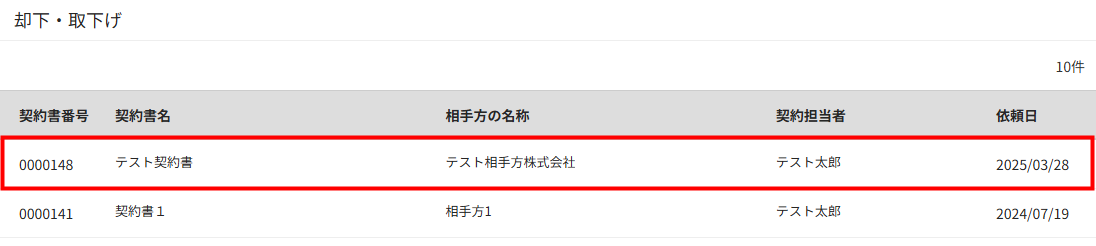
- 画面右上の「複製」をクリックします。
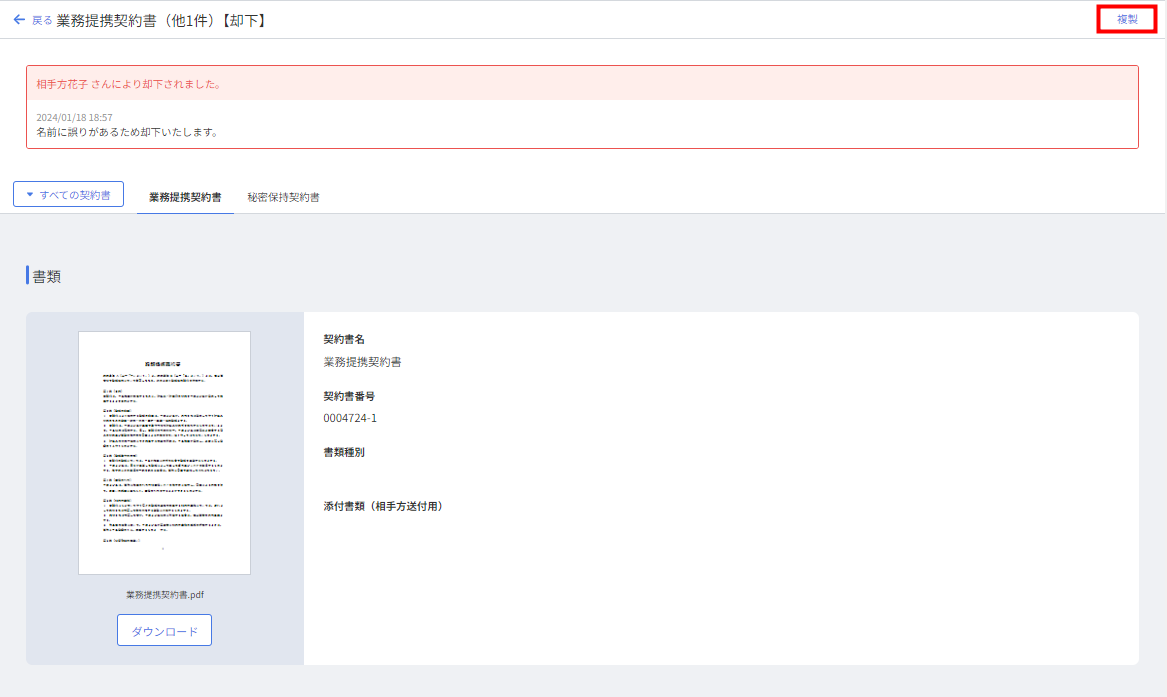
- 「書類の申請(書類の送信)」>「申請の準備」画面で複製元の契約書情報が引き継がれていることを確認します。
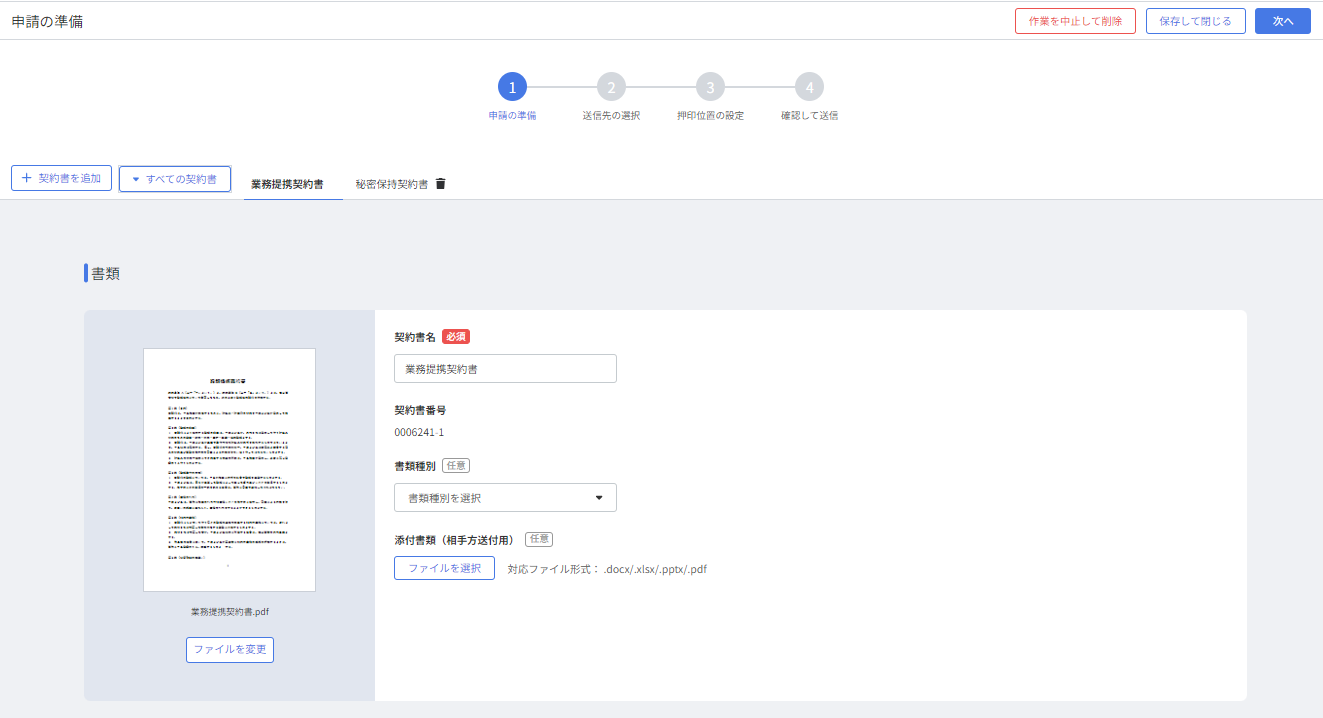
複製時反映される情報
「却下・取下げ」画面で契約書を複製すると、作成された契約書に以下の項目が引き継がれます。
- 契約種別※1
- 各契約管理項目に入力した内容
- 相手方の情報(名称・メールアドレス)
- 閲覧権限(ユーザーグループ※1・閲覧者)
- ワークフロー※1
- 契約書のPDF
- 添付書類※1
- 締結方法
- PDFに設定された押印位置・テキスト・チェックボックス
- テンプレートに設定された押印位置・テキスト・チェックボックス※2
- 法務相談情報※1 ※3
以下の項目は反映されませんので、申請の際設定してください。
- 申請メモ
- 複製元の契約書の申請記録
※1 Mid機能のみご利用いただける項目です。
※2 テンプレートを使用して申請された契約書を複製した場合。
※3 「法務相談」画面で申請された契約書を複製した場合。
<ご注意>
- 「法務相談」画面で申請した契約書の複製時に契約書のPDFを変更する場合は、紐づいている案件を進行中に戻してから新たな契約書をアップロードし、「完了して書類の申請」をクリックする必要があります。
- 同一の案件に紐づく複数の契約が却下や取り下げとなった場合、最後に「却下・取下げ」ステータスとなった契約書以外は「複製」が非表示となります。
複製できない契約書
- 「一括送信テンプレート」を利用して申請し、「却下・取下げ」ステータスとなった契約書
- 「Salesforce」から申請した契約書情報
- 法務相談機能の解約後、案件が紐づいている「却下・取下げ」ステータスとなった契約書
更新日:2025年12月10日
※本サポートサイトは、マネーフォワード クラウドの操作方法等の案内を目的としており、法律的またはその他アドバイスの提供を目的としたものではありません。当社は本サイトに記載している内容の正確性・妥当性の確保に努めておりますが、実際のご利用にあたっては、個別の事情を適宜専門家に相談するなど、ご自身の判断でご利用ください。
このページで、お客さまの疑問は解決しましたか?
評価をご入力いただき、ご協力ありがとうございました。
頂いた内容は、当サイトのコンテンツの内容改善のためにのみ使用いたします。